כיצד לדחוס קובץ AVI ולהקטין סרטונים ביעילות
קיצור של AVI, Audio Video Interleaved הוא פורמט מיכל קבצים שיכול להחזיק זרמי אודיו ווידאו. מיקרוסופט פיתחה פורמט זה בנובמבר 1992 כדי לשדר ולאחסן רצועות וידאו ואודיו. למען האמת, הוא פופולרי בקרב טלוויזיות וסרטים לאחסון סרטונים.
מצד שני, AVI גדול בגודל הקובץ כשהוא לא דחוס. כאשר יש לך מכשיר בעל קיבולת נמוכה, לפעמים זה יכול להיות מתסכל לאחסן סרטונים כאלה. טוב שדחיסת פורמט קובץ זה אפשרי. בהתאם לכך, הנה כמה מהפתרונות המעשיים הטובים ביותר שיעזרו לך לדחוס קבצי AVI ביעילות עם תוצאות משביעות רצון.
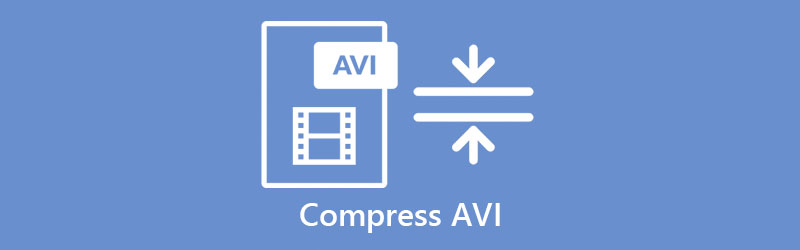
- חלק 1. כיצד לדחוס AVI באמצעות מדחס וידאו
- חלק 2. כיצד לדחוס AVI Online
- חלק 3. שאלות נפוצות על דחיסת AVI
חלק 1. כיצד לדחוס AVI באמצעות מדחס וידאו
ישנם מדחסי וידאו רבים זמינים באינטרנט. עם זאת, למצוא חבר אמין זה כמו חיפוש אחר חבר אמין. למרבה המזל, יש לך את השותף הטוב ביותר בכל הנוגע לדחיסה, עריכה וטיפול בקובצי וידאו. כלי זה נקרא ממיר וידאו Vidmore. זוהי תוכנית מקצועית אך קלה לתפעול לדחיסת AVI ופורמטי וידאו אחרים. עם הגדרות הפלט החכמות שלו, אתה יכול להתאים פרמטרים כמו גודל, רזולוציה, קצב סיביות ותבניות פלט.
מדחס AVI זה מצוין מכיוון שהוא מגיע עם טכנולוגיית דחיסה מתקדמת המאפשרת לך לדחוס קבצים באיכות HD. מלבד זאת, אנשים שעוסקים בעריכת סרטונים כמו מצגות עשויים לנצל את התכונה של MV Maker של הכלי. יש הרבה תבניות לבחירה. כדי לדחוס את גודל קובץ AVI באמצעות מדחס זה, עיין בשלבים המשוערים להלן.
שלב 1. הורד את התוכנית
ראשית, לחץ על הורדה חינמית לחצן למטה כדי לקבל את הגרסה העדכנית ביותר של מדחס AVI זה. לאחר מכן, פתח את סיומת הקובץ ובצע את אשף ההתקנה כדי להתקין אותה. הפעל את האפליקציה לאחר מכן.
שלב 2. העלה סרטון
כעת לחץ על ה- ועוד לחצן חתימה מהממשק הראשי של התוכנית. עיין והעלה את קובץ ה-AVI היעד שלך.
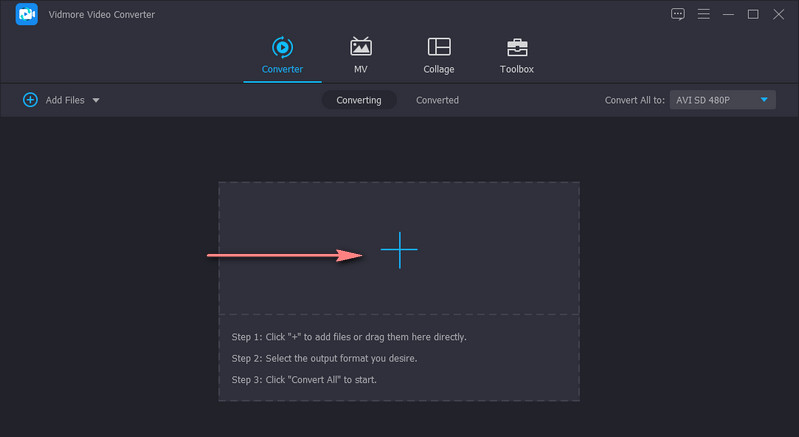
שלב 3. דחוס קבצי AVI
Vidmore Video Converter מציע מספר אפשרויות לדחיסת קבצים. ניתן לעשות זאת על ידי חיתוך סרטון ה-AVI, התאמת קצב הדחיסה והרזולוציות ושימוש במדחס הווידאו מארגז הכלים שלו. אתה יכול לעיין במדריך למטה.
1. חתוך את אורך הסרטון
לאחר העלאת קובץ, לחץ על גזירה לחצן שנראה כמו סמל מספריים מהתמונה הממוזערת של הסרטון. עבור אל אפשרויות החיתוך מתחת לתצוגה המקדימה בחלון המופיע. אתה יכול להתאים את הכידון או להגדיר את נקודות ההתחלה והסיום.
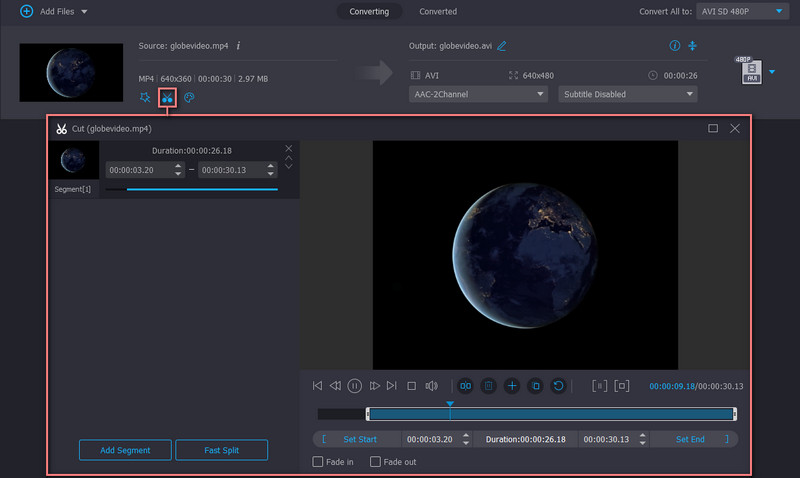
2. שנה את קצב הדחיסה והורד את הרזולוציה
לאחר טעינת הקובץ, לחץ על דחיסת וידאו סמל והתאם את קצב הדחיסה באמצעות כדור מחוון הדחיסה. מצד שני, אתה יכול להוריד את הרזולוציה על ידי מעבר ל- פּרוֹפִיל הכרטיסייה, בחירה ב- אבי פורמט, ובחירת רזולוציית הווידאו המתאימה בהתאם לצרכים שלך.
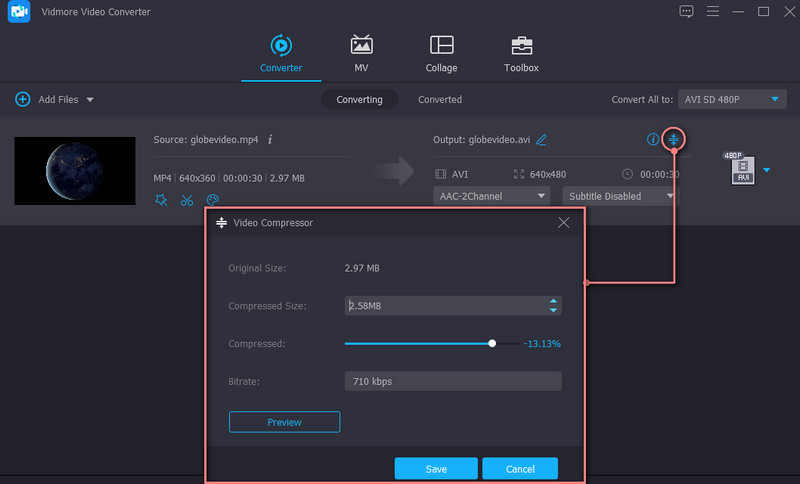
3. מדחס וידאו ארגז כלים
לדחיסת וידאו מתקדמת יותר, עליך לגשת ישירות למדחס הווידאו של התוכנית מארגז הכלים שלה. פשוט עבור אל ארגז כלים בכרטיסיה, לחץ על מדחס וידאו אפשרות ולהעלות קובץ AVI. מכאן, אתה יכול להתאים את גודל הרזולוציה ואפילו לבחור פורמט פלט. לאחר כל התצורות, לחץ על תצוגה מקדימה כדי לראות את התוצאה מראש ולדחוס את הקובץ.
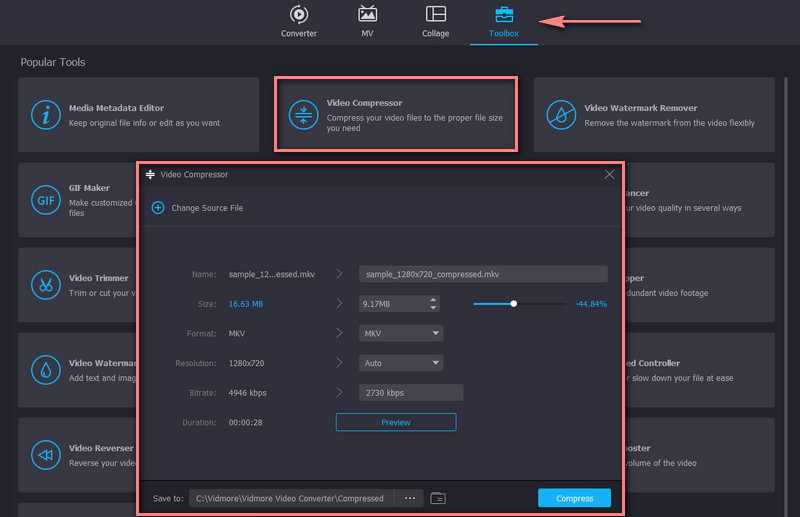
חלק 2. כיצד לדחוס AVI Online
נראה שתוכניות שולחן עבודה מספיקות מספיק כדי לספק את הצרכים של כולם. עם זאת, אף אפליקציה לא מתאימה לכולם. עם תוכניות מקוונות, אתה יכול לדחוס קבצים גם בלי להוריד ולהתקין אפליקציה. אחד המדחסים המקוונים הטובים ביותר שאתה צריך לשקול להשתמש בו מדחס וידאו בחינם באינטרנט. זוהי תוכנית מבוססת אינטרנט המיועדת להקטין את גודל קובץ AVI באינטרנט בחינם.
כלי זה מאפשר לך לדחוס קבצים בנפרד ובאצווה בהתאם לצרכים שלך. בנוסף לכך, ניתנות לך אפשרויות להתאים אישית פרמטרים הכוללים גודל וידאו, רזולוציה, איכות ופורמט וידאו. חוץ מזה, אתה יכול גם לצפות בתצוגה מקדימה של הקובץ שנוצר לפני תחילת התהליך. בדרך זו, אתה יכול לכוונן או להתאים את הפלט הרצוי. לשם המחשה, עקוב אחר ההוראות שלהלן כדי לדחוס גודל קובץ AVI.
שלב 1. עבור אל מדחס הווידאו החופשי באינטרנט דרך כל דפדפן זמין במחשב שלך.
שלב 2. מדף האינטרנט, לחץ על דחוס עכשיו לחצן ולהתקין במהירות את המשגר בגודל קטן. לאחר מכן, אתר ובחר את הסרטון שברצונך לדחוס.
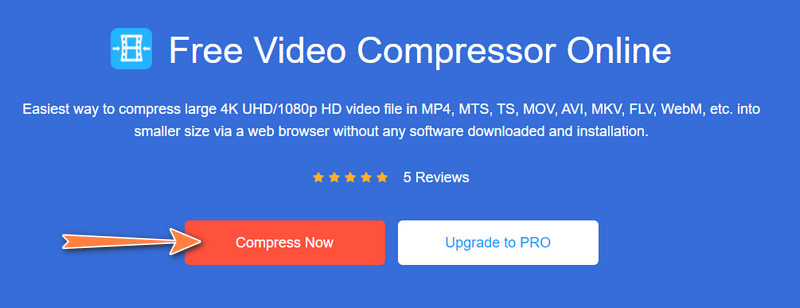
שלב 3. לאחר הוספת קובץ AVI בהצלחה, התאם את קצב הדחיסה על ידי הזזת מחוון הדחיסה. לאחר מכן, בחר את פורמט הפלט מהמקור או פורמט אחר. אתה יכול גם להתאים את קצב הסיביות והרזולוציה כשיטת דחיסה נוספת.
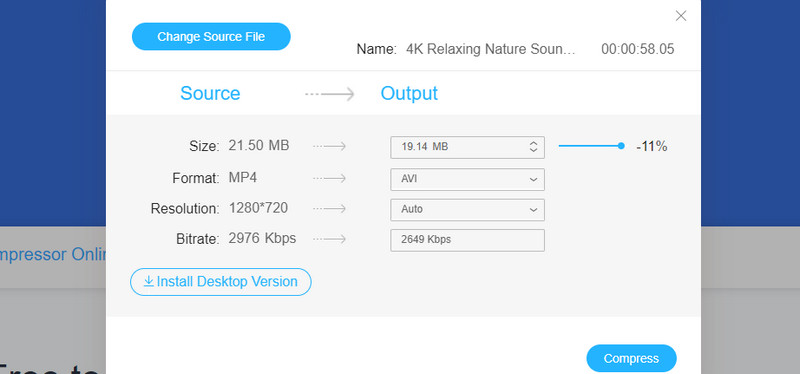
שלב 4. כשהכל מוגדר, לחץ על לִדחוֹס לחצן בצד ימין למטה של הממשק כדי לאשר ולהתחיל את הפעולה.
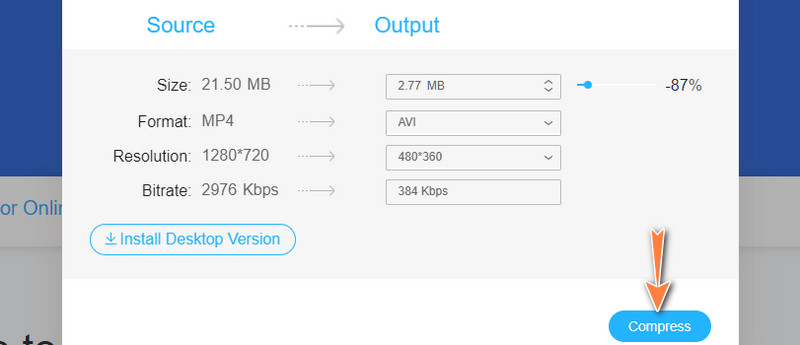
חלק 3. שאלות נפוצות על דחיסת AVI
כיצד אוכל להקטין קבצי וידאו ב-Mac?
אם אתה משתמש במחשב Mac, אתה יכול לכווץ או להקטין את גודל הווידאו לגודל קובץ קטן יותר באמצעות QuickTime Player. הפעל את האפליקציה וייבא סרטון על ידי לחיצה על הקובץ בשורת התפריטים העליונה, ולאחר מכן על האפשרות פתח קובץ. לאחר מכן, עבור אל קובץ > ייצוא בשם. לאחר מכן, בחר ברזולוציה נמוכה יותר כדי להקטין את גודל קובץ הווידאו.
האם יש אובדן איכות בהקטנת גודל הסרטון?
באופן כללי, איכות הווידאו מופחתת לאחר ביצוע דחיסה. הסיבה לכך היא שהתהליך כלל הפחתת הפרמטרים כמו קצב סיביות, קצב פריימים ורזולוציה, שאחראים לאיכות הסרטון. האפשרות הטובה ביותר שלך תהיה לחתוך את הסרטון למנות ולשלוח אותו בקלות דרך האינטרנט.
האם זה בטוח לדחוס סרטונים באינטרנט?
אולי אין לך תוכניות להוריד תוכנית במחשב שלך. זו הסיבה שאתה בוחר בתוכנית מקוונת. בכנות, זה מומלץ רק לסרטונים טיפוסיים. סרטונים חסויים או פרטיים אינם בטוחים לעיבוד מקוון. עם זאת, עם מדחס וידאו מקוון בחינם של Vidmore, הכל נשמר פרטי ומאובטח.
סיכום
התוכן שלמעלה סיכם את כלי התוכנה השימושיים והשימושיים שבהם אתה יכול להשתמש לדחוס AVI ופורמטי וידאו אחרים. שני הכלים בטוחים, קלים לתמרון ויכולים לדחוס קבצי וידאו במהירות גבוהה. אתה יכול להשתמש בכל אחת מהתוכנות בהתאם להעדפותיך. אבל אם מסתכלים מקרוב על שתי התוכניות, ניכר כי Vidmore Video Converter הוא הטוב ביותר מבין השתיים. הוא מגיע עם מהירות דחיסה גבוהה וביצועים יציבים בהשוואה לפתרון המקוון שתלוי אך ורק במצב חיבור האינטרנט שלך.
עם זאת, אם הנוחות היא הדאגה שלך, אתה יכול לסמוך על מדחס הווידאו החינמי באינטרנט. כלי זה הוא חינמי ואינו מצריך רישום חשבון הורדות כלשהו, ומתפקד היטב באינטרנט יציב. מה שכן, הוא מספק כמעט את אותן תכונות כמו אפליקציית שולחן העבודה.
טיפים של AVI


